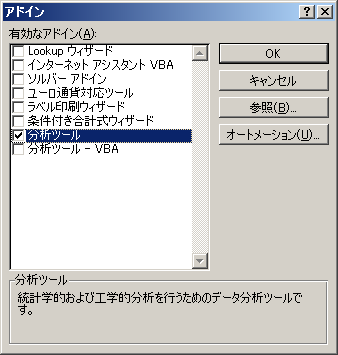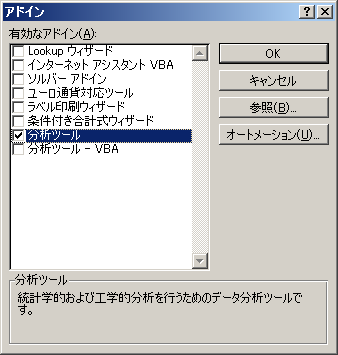
[ホーム] -
[Windows 7 FAQ 一覧] - [Excel で2進数、8進数など X進数を使用可能にする設定]
Excel で2進数、8進数など X進数を使用可能にする設定を紹介します。
ここでは Excel 2007 を例に説明します。
(1)Excel 2007 左上のボタンをクリックして[Excelのオプション]を選択します。
(2)左フレームより[アドイン]を選択します。
(3)右下の[設定]をクリックします。
(4)[分析ツール]をクリックします。
(5)[OK]をクリックします。以上でX進数の設定は完了です。
以上で Excel 2007 内で X進数が使用可能となります。
例:セル(B3)の10進数を8進数で表示させたい場合は、計算式として=DEC2OCT(B3)を入力します。
(1)2進数の変換
2進数→10進数:BIN2DEC
2進数 → 16進数:BIN2HEX
2進数 → 8進数:BIN2OCT
(1)8進数の変換
8進数 → 2進数:OCT2BIN
8進数 → 10進数:OCT2DEC
8進数 → 16進数:OCT2HEX
(3)10進数の変換
10進数 → 2進数:DEC2BIN
10進数 → 16進数:DEC2HEX
10進数 → 8進数:DEC2OCT
(3)16進数の変換
16進数 → 2進数:HEX2BIN
16進数 → 10進数:HEX2DEC
16進数 → 8進数:HEX2OCT
(参考)
2進数:binary digits
8進数:octal digits
10進数:decimal digit
16進数:hexadecimal